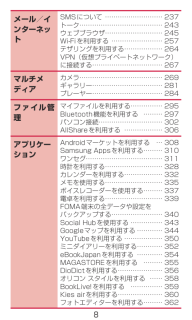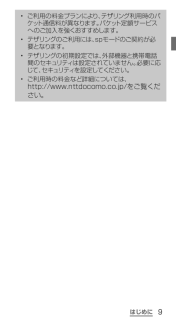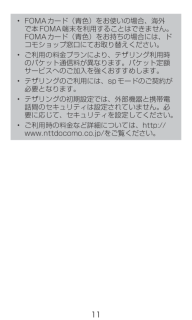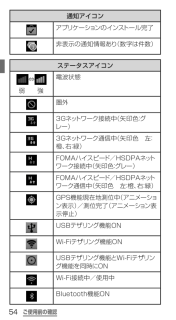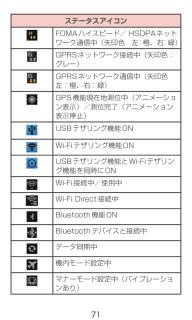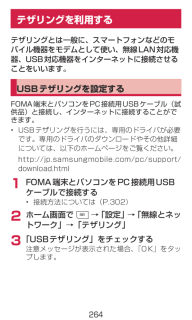Q&A
取扱説明書・マニュアル (文書検索対応分のみ)
"テザリング"2 件の検索結果
"テザリング"10 - 20 件目を表示
全般
質問者が納得まずDOCOMOはSIMロック有無に関係なく、テザリング時はDOCOMOのテザリング用アクセスポイントになるので他社SIMでは不可能です。DOCOMO版を使うならテザリングは諦めてください。
サムスン製だけはSIMロック解除しても、解除コードを再度求められる場合があります。DOCOMOで解除するとき、解除コードを教えてもらえないようなら、(手続き前に要確認)こちらで解除コードを購入して下さい。
http://www.samsungimeiunlock.com/
*#06#でIMEIナンバーが出ますから、モデ...
4844日前view220
全般
質問者が納得GALAXY S II SC-02Cは公式にはテザリングできないんじゃなかったですか?Xiの速度に期待しているのであれば、LTEFOMA回線でよくてテザリング無しで良ければ、SⅡのXiプラン契約。(できるらしいが要確認)Xiはいらないけどテザリングしたいorハイスペック機が欲しければ、Nexus。(同上)
5110日前view80
8メール/インターネットマルチメディアファイル管理アプリケーションSMSについて ……………………… 237トーク………………………………… 243ウェブブラウザ……………………… 245Wi-Fiを利用する…………………… 257テザリングを利用する……………… 264VPN(仮想プライベートネットワーク)に接続する……………………………267カメラ………………………………… 269ギャラリー…………………………… 281プレーヤー…………………………… 284マイファイルを利用する…………… 295Bluetooth機能を利用する……… 297パソコン接続………………………… 302AllShareを利用する……………… 306Androidマーケットを利用する … 308SamsungAppsを利用する……… 310ワンセグ……………………………… 311時計を利用する……………………… 328カレンダーを利用する……………… 332メモを使用する……………………… 335ボイスレコーダーを使用する……… 337電卓を利用する……………………… 339FOMA端末の全データや設定を バックアップする……...
• ご利用の料金プランにより、テザリング利用時のパケット通信料が異なります。パケット定額サービスへのご加入を強くおすすめします。• テザリングのご利用には、spモードのご契約が必要となります。• テザリングの初期設定では、外部機器と携帯電話間のセキュリティは設定されていません。必要に応じて、セキュリティを設定してください。• ご利用時の料金など詳細については、 http://www.nttdocomo.co.jp/をご覧ください。9はじめに
11• FOMAカード(青色)をお使いの場合、海外で本FOMA端末を利用することはできません。FOMAカード(青色)をお持ちの場合には、ドコモショップ窓口にてお取り替えください。• ご利用の料金プランにより、テザリング利用時のパケット通信料が異なります。パケット定額サービスへのご加入を強くおすすめします。• テザリングのご利用には、spモードのご契約が必要となります。• テザリングの初期設定では、外部機器と携帯電話間のセキュリティは設定されていません。必要に応じて、セキュリティを設定してください。• ご利用時の料金など詳細については、http://www.nttdocomo.co.jp/をご覧ください。
ご使用前の確認通知アイコンアプリケーションのインストール完了非表示の通知情報あり(数字は件数)ステータスアイコン⇔ 弱 強電波状態圏外3Gネットワーク接続中(矢印色:グレー)3Gネットワーク通信中(矢印色 左:橙、右:緑)FOMAハイスピード/HSDPAネットワーク接続中(矢印色:グレー)FOMAハイスピード/HSDPAネットワーク通信中(矢印色 左:橙、右:緑)GPS機能現在地測位中(アニメーション表示)/測位完了(アニメーション表示停止)USBテザリング機能ONWi-Fiテザリング機能ONUSBテザリング機能とWi-Fiテザリング機能を同時にONWi-Fi接続中/使用中Bluetooth機能ON54
71ステータスアイコンFOMAハイスピード/ HSDPAネットワーク通信中(矢印色 左:橙、右:緑)GPRSネットワーク接続中(矢印色:グレー)GPRSネットワーク通信中(矢印色左:橙、右:緑)GPS機能現在地測位中(アニメーション表示)/測位完了(アニメーション表示停止)USBテザリング機能ONWi-Fiテザリング機能ONUSBテザリング機能とWi-Fiテザリング機能を同時にONWi-Fi接続中/使用中Wi-Fi Direct接続中Bluetooth機能ONBluetoothデバイスと接続中データ同期中機内モード設定中マナーモード設定中(バイブレーションあり)
261Wi-FiでSamsung Kiesに接続するWi-Fiを使ってパソコンと接続し、Samsung Kiesに接続できます。1 ホーム画面で → 「設定」 → 「無線とネットワーク」 → 「Wi-FiでKies接続」• すでにWi-Fiに接続している場合、手順3からの操作になります。2 「Wi-Fi」/「Wi-Fiテザリング」• Wi-Fiを利用する場合 →P.258• Wi-Fi テザリング→P.2653 「更新」 → 検索されたデバイス名をタップする• パソコンでFOMA端末が認識されたら、SamsungKies画面上で「許可」をクリックします。お知らせ• パソコンでFOMA端末を認識するには、SamsungKiesを起動させる必要があります。(P.303)• 必ずパソコンとFOMA端末を同じネットワークに接続してください。
各種設定設定メニューについて画面の明るさや表示方法、着信音、通信などさまざまな設定を行うことができます。1 ホーム画面で → 「設定」2 メニュー項目を選択して設定を行うメニュー項目表示されるメニューは以下のとおりです。項目 説明無線とネットワーク機内モードやWi-Fi、テザリングなどの設定を行います。通話ネットワークサービスや通話に関する設定を行います。サウンド 着信音や音量、マナーモードなどの設定を行います。画面壁紙や画面の明るさ、バックライトなど表示に関する設定を行います。省電力 省電力に関する設定を行います。位置情報とセキュリティGPSや画面ロック、パスワードなどに関する設定を行います。アプリケーションアプリケーションに関する設定を行います。アカウントと同期アカウントや同期に関する設定を行います。モーション モーションに関する設定を行います。118
264テザリングを利用するテザリングとは一般に、スマートフォンなどのモバイル機器をモデムとして使い、無線LAN対応機器、USB対応機器をインターネットに接続させることをいいます。USBテザリングを設定するFOMA端末とパソコンをPC接続用USBケーブル(試供品)と接続し、インターネットに接続することができます。• USBテザリングを行うには、専用のドライバが必要です。専用のドライバのダウンロードやその他詳細については、以下のホームページをご覧ください。http://jp.samsungmobile.com/pc/support/download.html1 FOMA端末とパソコンをPC接続用USBケーブルで接続する• 接続方法については(P.302)2 ホーム画面で →「設定」→「無線とネットワーク」→「テザリング」3 「USBテザリング」をチェックする注意メッセージが表示された場合、「OK」をタップします。
265お知らせ• USBテザリング中はSDカードをパソコンに接続できません。• USBテザリングに必要なパソコンの動作環境(OS)は以下のとおりです。なお、OSのアップグレードや追加/変更した環境での動作は保証いたしかねます。WindowsXP (Service Pack 3以降)、WindowsVista、Windows 7Wi-Fiテザリングを設定するFOMA端末をポータブルWi-Fiホットスポットとして利用し、無線LAN 対応機器をインターネットに8台まで同時接続させることができます。1 ホーム画面で → 「設定」 → 「無線とネットワーク」 → 「テザリング」 → 「Wi-Fiテザリング設定」メッセージが表示された場合、「OK」をタップします。2 「Wi-Fiテザリング」をチェックする注意メッセージが表示された場合、「OK」をタップします。
266Wi-Fiテザリングのアクセスポイントを追加する1 ホーム画面で → 「設定」 → 「無線とネットワーク」 → 「テザリング」 → 「Wi-Fiテザリング設定」メッセージが表示された場合、「OK」をタップします。2 「Wi-Fiテザリングを設定」「Wi-Fiテザリングを設定」画面が表示されます。3 「ネットワークSSID」ボックスをタップし、ネットワークSSIDを入力する4 「セキュリティ設定」をタップする「セキュリティ設定」画面がメニューが表示されます。「なし」「WPA2PSK」から適切なものを選択します。5 「パスワード」ボックスをタップしてパスワードを入力する「セキュリティ」を「なし」に設定している場合には、入力不要です。6 「保存」お知らせ• お買い上げの状態では、セキュリティは「なし」となっております。必要に応じて、セキュリティの設定を行ってください。
- 1